Как сделать рассылку с ePochta Mailer, Руководство
p { line-height: 2 !important; } ul { line-height: 2 !important; } .single-article p:last-child { margin-bottom: 20px; } ol { line-height: 2 !important; } .single-article p:last-child { margin-bottom: 20px; } .single-article p + p { margin-top: 20px; margin-bottom: 20px; }Подготовка к работе
Мы предполагаем, что у Вас уже установлена самая свежая версия ePochta Mailer, если нет, то мы предлагаем скачать и установить её, пользуясь подсказками установщика. Вы также можете купить программу нажав кнопку «Купить».
О том, как сделать рассылку с ePochta Mailer и о более продвинутых настройках, Вы можете узнать путём просмотра обучающих видео на официальном канале YouTube. В этом же руководстве мы рассмотрим азы работы с программой.
Помните, что вы можете воспользоваться online-поддержкой, если Вы неуверенны в правильности своих действий.
I шаг: Свойства сообщения
При первом запуске программы, будет предложено установить данные отправителя:
имя: укажите имя отправителя, например: Вася Пупкин
адрес: Укажите e-mail отправителя, напр: [email protected] ( адрес должен быть существующим)
компания: например: Корпарация Пупкин
дальнейшие 3 шага происходят в меню «Настройки-Общие Настройки»
II шаг: Настройки Рассылки
В меню «Настройки-Общие настройки-Рассылка» в поле «Значение HELO» нужно нажать «определить?» и далее следуйте инструкции на открывшейся Интернет-странице.
III шаг: Настройка SMTP
В меню «Настройки-Общие настройки-SMTP» выберите Тип доставки: «Только через SMTP».
(при первом изменений этого раздела настроек окно параметров smtp откроется автоматически, в дальнейшем можно изменять настройки уже существующего smtp-аккаунта путем двойного клика левой кнопкой мыши по адресу сервера)
Нужно связаться с ТЕМИ, кто предоставляет SMTP (провайдер SMTP сервера) и узнать у них все настройки, и ввести их в соответствующие поля:
Адрес cервера, порт, нужна ли авторизация – если нужна, то выбрать нужный тип, шифрование, логин и пароль, e-mail-адрес, с которого можно вести рассылку через данный сервер (часто это тот же адрес, что и логин), скорость рассылки (Лимит).
Также следует указать нужное число потоков соединения с сервером (можно указать 1 поток, но некоторые серверы поддерживают и многопоточное соединения).
Для того, чтобы изменить параметры уже указанного в списке SMTP-аккаунта, следует дважды кликнуть по нему левой кнопкой мыши. Чтобы добавить еще один смтп-аккаунт, необходимо кликнуть по кнопке «+» в правом верхнем углу окна списка смтп-аккаунтов в меню Настройки-Общие настройки-SMTP.
Узнавать информацию рекомендуется только предложенным способом! Способы получения настроек: подбор, угадывание, вызов гадалки, чтение мыслей на расстоянии – считаются крайне сомнительными. И не рекомендуются.
Вопрос: где же взять SMTP?
Ответ:
1) Нажать на кнопку «Поиск SMTP» и ознакомиться с информацией.
2) Здесь вариантов несколько:
- Использовать SMTP сервер своего интернет провайдера. Если не знаете какой он, позвонить в их службу поддержки. Заодно узнайте про ограничения по отправке.

- Использовать SMTP сервер своего хостинг провайдера, если у вас есть собственный сервер или просто арендуете место для своего сайта.
- Использовать бесплатные сервера, но у них всех строгое ограничение по количеству отправляемых писем, поэтому в настройках можно ввести их массу, а программа будет выбирать самостоятельно через какой отправить. (таблица 1)
- Купить хостинг для отправки писем.
IV шаг: Как сделать рассылку через Proxy
Меню Настройки-Общие настройки-Proxy
Proxy нужно настраивать только в случае:
- подключения к Интернету через Proxy:
в этом случае настройки нужно взять у провайдера Интернета или системного администратора - нужно подменить IP адрес:
настройки нужно взять у тех, кто предоставил вам такой прокси
В других случаях — Proxy настраивать НЕ НУЖНО
Таблица 1. Настройки для google, yandex, mail.ru:
| yandex | mail. ru ru |
||
|---|---|---|---|
| число потоков | 1 | 1 | 1 |
| Скорость не более: | 2 msg/min | любое msg/min | 1 msg/min |
| SMTP сервер | smtp.gmail.com | smtp.yandex.ru | smtp.mail.ru |
| порт | 465, 587 | 25, 465, 587 | 25 |
| авторизация | ESMTP – RFC 2554 | ESMTP – RFC 2554 | ESMTP – RFC 2554 |
| шифрование | TLS (SSL по порту 587) | SSL | нет (SSL по порту 587) |
| Логин/пароль | <ваш_адрес>@gmail.com/ <ваш_пароль_к_почте> | <ваш_адрес>@yandex. ru/ <ваш_пароль_к_почте> ru/ <ваш_пароль_к_почте> |
<ваш_адрес>@mail.ru/ <ваш_пароль_к_почте> |
| Адрес отправителя | @gmail.com | @yandex.ru | @mail.ru |
* Сервер исходящей почты Mail.ru не допускает отправку сообщений без текста.
SMTP сервер для @inbox.ru, @bk.ru и @list.ru : http://www.mail.ru/pages/help/2.html#2333
Yandex – позволяет отправлять 150 писем в сутки
Все вопросы о том, как сделать рассылку нужным Вам образом, и за более детальной информацией по работе программы вы можете обратиться в службу поддержки.
Отправка сообщений | www.epochta.ru
Массовая отправка сообщений
Для быстрого доступа к «Журналу рассылки» нажмите
F9 или кнопку «Рассылка»
на панеле инструментов. Если e-mail адреса,
на которые вы планируете отправить сообщения, уже
введены, откроется окно «Журнала рассылки», в ином случае вам
будет предложено прикрепить ваш список рассылки.
«Начать» — начало отправки сообщений.
«Отмена» — полная остановка процесса отправки. Программа будет запрашивать, действительно ли вы хотите отменить рассылку.
«Пауза» — приостановка процесса отправки сообщений, который может быть продолжен с места прерывания в любой момент кнопкой «Продолжить».
Текущие результаты поиска можно узнать в правом меню:
- «Прогресс» — количество обработанных в процессе отправки сообщений (обычно равно количеству получателей)
- «Хороших» — количество отправленных сообщений
- «Плохих» — количество сообщений с ошибкой отправки
- «Время» — общее время, затраченное на процесс отправки почты
- «Получатели» — количество адресов в списке рассылки
- «Скорость» — скорость отправки сообщений. Данный параметр
находится в «Настройки»/ «Общие настройки»/ «SMTP»
и по умолчанию равняется 10000 сообщений/час.

- «Соединений» — количество потоков (подключений к серверу). Данный параметр находится в «Настройки»/ «Общие настройки»/ «SMTP». Если у вас медленное соединение, то для повышения эффективности работы программы уменьшите количество потоков.
- «Ротация» — количество отправленных сообщений на один SMTP сервер
- «Кодировка» — кодовая страница
«Отчеты» — генерация отчетов отправки сообщений
Для проведения мониторинга рассылки кликните «Мониторинг кампании»/ «Отключено. Нажмите для активации» и запустите ePochta Tracker для отслеживания рассылки.
«Посоветуйте друзьям» — поделиться информацией в Facebook, Twitter или других социальных сетях и messenger’ах.
Иногда ePochta Mailer не может настроиться автоматически и,
как результат, ваши сообщения не отправляются. В таком
случае вам необходимо ваше вмешательство в процесс отправки. О
возможных проблемах отправки сообщений читайте в разделе «Почему мои сообщения не отправляются?»
или на сайте https://www.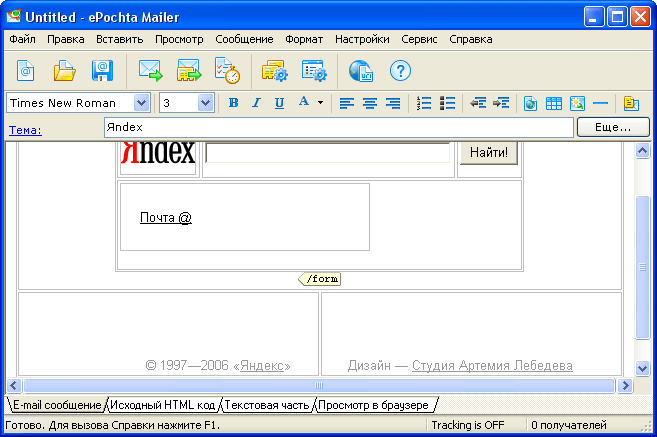 epochta.ru/support/smtp/error.php.
epochta.ru/support/smtp/error.php.
Сколько сообщений можно отправить в день/час?
В зависимости от того, каким SMTP сервером вы пользуетесь, количество отправленных сообщений может отличаться.
SMTP – это протокол, который используется для отправки электронных писем. Он используется для передачи данных от клиента к серверу, между серверами и, в конце концов, к получателю. ePochta Mailer обладает встроенным SMTP сервером, однако, для гарантированной доставки писем рекомендуется использовать внешние сервера.
Например, если максимальное количество сообщений, которое можно отправить через используемый
вами SMTP сервер, составляет 5 тысяч, то ePochta Mailer никак не сможет отправлять больше этого лимита.
С целью настройки программы под ограничения SMTP сервера, который вы используете, в настройках
существует возможность установить лимиты на отправку сообщений в минуту, час, день.
Для увеличения лимитов отправки, мы рекомендуем использовать несколько SMTP серверов одновременно.
- Планирование отправки сообщений
- Настройки программы
- Сообщения не хотят отправляться вообще
- Сообщения отправляются, но не доходят
Скачать ePochta Mailer для Windows 11, 10, 7, 8/8.1 (64-битная/32-битная версия)
от AtomPark Software
Операционная система: Windows
Издатель: AtomPark Software
Проверка антивирусом: пройдено
Последняя редакция: На прошлой неделе
Сообщить о проблеме
Скачать ePochta Mailer
ePochta Mailer — мощный пакет для массовой рассылки. Программа позволяет импортировать базы электронных адресов, имеет встроенный SMTP-сервер и может работать по протоколам SSL/TLS. Рассылки отправляются в многопоточном режиме, что позволяет использовать сколь угодно большую базу адресов. Программа представляет собой полностью автономный комплекс рассылки электронной почты, не требует наличия сервера, либо наличия сторонних почтовых программ. Письма отправляются напрямую с компьютера пользователя, минуя почтовые серверы интернет-провайдеров. Также возможна отправка неограниченного количества внешних серверов. Письма, отправляемые программой, могут содержать как текстовые, так и HTML-сообщения.
Программа позволяет импортировать базы электронных адресов, имеет встроенный SMTP-сервер и может работать по протоколам SSL/TLS. Рассылки отправляются в многопоточном режиме, что позволяет использовать сколь угодно большую базу адресов. Программа представляет собой полностью автономный комплекс рассылки электронной почты, не требует наличия сервера, либо наличия сторонних почтовых программ. Письма отправляются напрямую с компьютера пользователя, минуя почтовые серверы интернет-провайдеров. Также возможна отправка неограниченного количества внешних серверов. Письма, отправляемые программой, могут содержать как текстовые, так и HTML-сообщения.
Free Mailer — бесплатный универсальный почтовый клиент, способный управлять неограниченным количеством частных и корпоративных почтовых аккаунтов из Gmail
image/svg+xmlBotttsПабло Стэнлиhttps://bottts. com/Florian Körner Коул
com/Florian Körner Коул ePochta Mailer для Windows позволяет выполнять массовые рассылки. Он выглядит достаточно простым в использовании. Он также включает многопоточный режим, который, безусловно, ускоряет процесс.
image/svg+xmlBotttsPablo Stanleyhttps://bottts.com/Florian Körner Lewis SlearePochta Mailer предоставляет удобный и удобный способ управления почтовыми кампаниями.
image/svg+xmlBotttsПабло Стэнлиhttps://bottts.com/Florian Körner Уильям Ф. Это программное обеспечение позволяет пользователям быстро и легко отправлять массовые электронные письма большому количеству получателей. Он предлагает расширенные функции, такие как персонализация электронной почты, отслеживание и управление отказами. Программное обеспечение также предоставляет удобный интерфейс, настраиваемые шаблоны и расширенные параметры отчетности. С помощью этого инструмента предприятия могут эффективно управлять своими маркетинговыми кампаниями по электронной почте и охватывать более широкую аудиторию.
Программное обеспечение ePochta Mailer представляет собой комплексный инструмент электронного маркетинга с рядом функций и возможностей.
Ваше имя
Ваш комментарий
Медиа-магнит
Экстрактор ePochta
Валидатор почтового списка
DreamMail
TouchMail
СОПУТСТВУЮЩИЕ ПРОДУКТЫ
ePochta Mailer 8.58 Скачать бесплатно
Описание издателя
Интернет-маркетинг в значительной степени зависит от быстрой доставки большого количества сообщений клиентам. Времена, когда мы рассылали несколько электронных писем с помощью нашего традиционного почтового клиента, остались далеко позади.
 Сегодня современный бизнес требует немедленной доставки сообщений сотням тысяч и даже миллионам получателей. Будь то услуга корпоративного вещания или коммуникация бизнес-клиент, мы постоянно ищем подходящее решение.
Сегодня современный бизнес требует немедленной доставки сообщений сотням тысяч и даже миллионам получателей. Будь то услуга корпоративного вещания или коммуникация бизнес-клиент, мы постоянно ищем подходящее решение. Хватит больше искать! Представляем Atomic Mail Sender от AtomPark Software, многофункциональное программное обеспечение для массовой рассылки и корпоративного вещания!
Atomic Mail Sender способен отправлять неограниченное количество сообщений электронной почты неограниченному количеству получателей за очень короткий период времени. Удивительная скорость достигается за счет использования каждого существующего бита вашего интернет-соединения с помощью технологии многопоточной доставки. Сообщения доставляются с помощью встроенного SMTP-сервера, который напрямую подключается к почтовому сервису получателей, обеспечивая кратчайший путь для отправки вашего сообщения!
Приложение позволяет редактировать и отправлять обычные текстовые и HTML-сообщения. Сообщения можно импортировать и экспортировать в текстовые или HTML-файлы.
 Встроенный редактор сообщений имеет один из самых удобных интерфейсов в программах этого типа.
Встроенный редактор сообщений имеет один из самых удобных интерфейсов в программах этого типа. Atomic Mail Sender обладает широкими возможностями настройки, позволяя вам указывать настройки DNS, пользовательские HELO и даже подпись почтовой программы (доступен список предопределенных подписей почтовой программы). Кроме того, можно указать пользовательские заголовки сообщений!
Еще одной замечательной особенностью Atomic Mail Sender является его способность считывать адреса электронной почты получателей из файлов различных форматов и спецификаций. Вряд ли когда-либо будет список адресов электронной почты, который нельзя импортировать в Atomic Mail Sender.
Принимая во внимание невероятную ценность этого программного обеспечения и потрясающую рентабельность инвестиций, Atomic Mail Sender является обязательным для всех, кто серьезно относится к рассылке нескольких сообщений нескольким получателям!
Об ePochta Mailer
ePochta Mailer — это бесплатная пробная версия программного обеспечения, опубликованная в списке программ почтовых клиентов, входящих в состав Communications.
Эта программа почтовых клиентов доступна на английском и русском языках. Последнее обновление: 03 июля, 2023. ePochta Mailer совместим со следующими операционными системами: Windows.
Компания, разрабатывающая ePochta Mailer, называется AtomPark Software Inc. Последняя версия, выпущенная ее разработчиком, — 8.58. Эта версия была оценена 1 пользователями нашего сайта и имеет средний рейтинг 4.0.
Размер загружаемого файла ePochta Mailer составляет 29,36 МБ. Просто нажмите зеленую кнопку «Загрузить» выше, чтобы начать процесс загрузки. Программа размещена на нашем сайте с 01.07.2013 и была скачана 127 раз. Мы уже проверили, безопасна ли ссылка для загрузки, однако для вашей собственной безопасности мы рекомендуем вам сканировать загруженное программное обеспечение с помощью вашего антивируса. Ваш антивирус может определить ePochta Mailer как вредоносное ПО, если ссылка для скачивания не работает.
Как установить ePochta Mailer на ваше устройство Windows:
- Нажмите кнопку «Загрузить» на нашем веб-сайте.




